Excel如何绘制函数图像
来源:网络收集 点击: 时间:2024-07-26【导读】:
在编辑Excel表格的过程中,我们不仅可以输入各种各样的数据,对这些数据的格式、排版等进行多样化的设计,使其更方便我们查阅,而且可以把这些数据通过图表的形式展现出现,使这些数据更加直观。在Excel的编辑过程中,图像的绘制是非常重要的一个步骤。接下来小编将会带领大家来看一看在Excel中如何绘制函数图像。 工具/原料more演示工具:电脑演示软件:Microsoft Excel 2010方法/步骤1/6分步阅读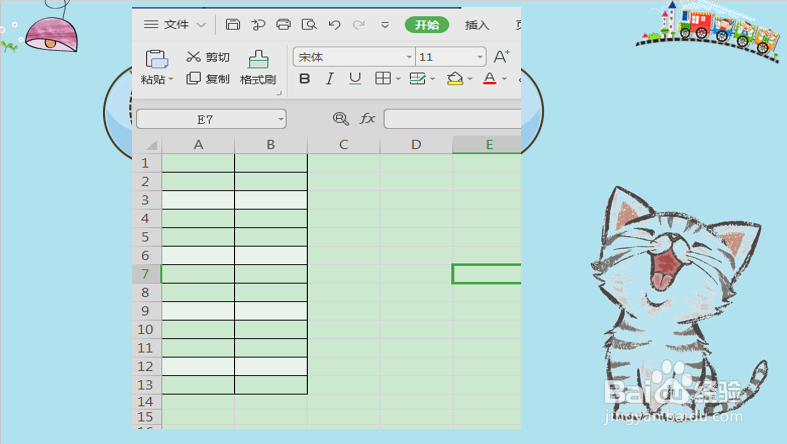 2/6
2/6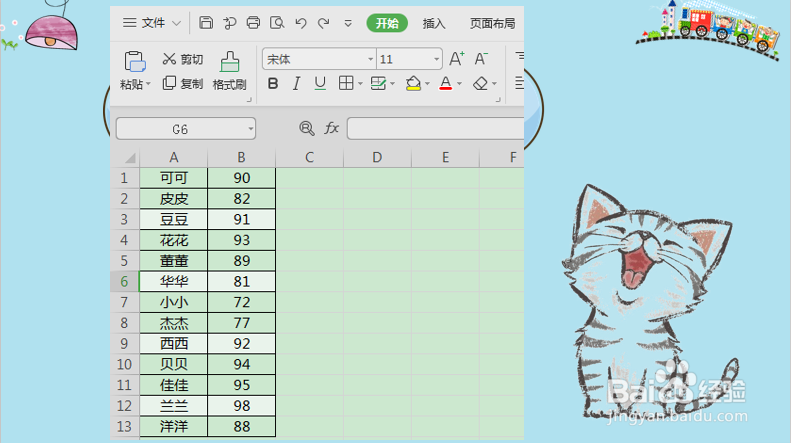 3/6
3/6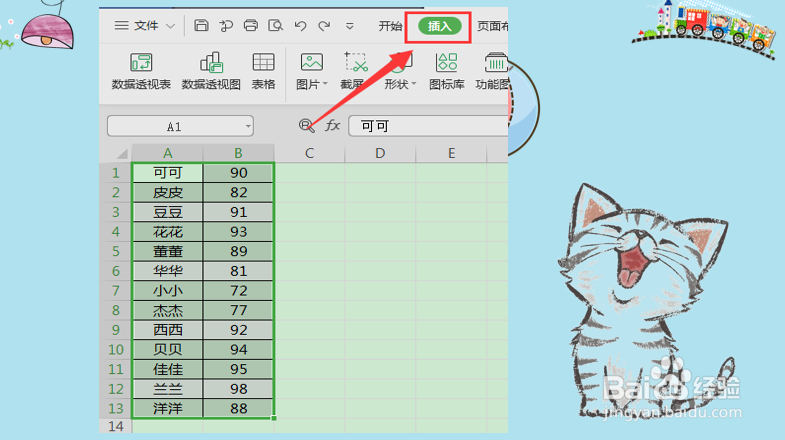 4/6
4/6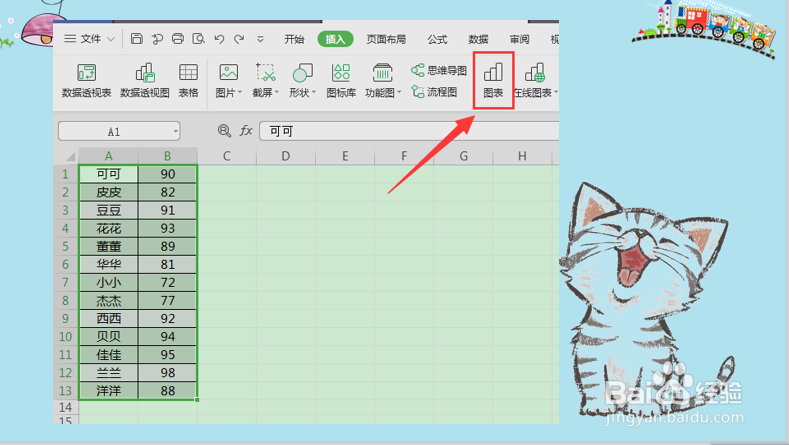 5/6
5/6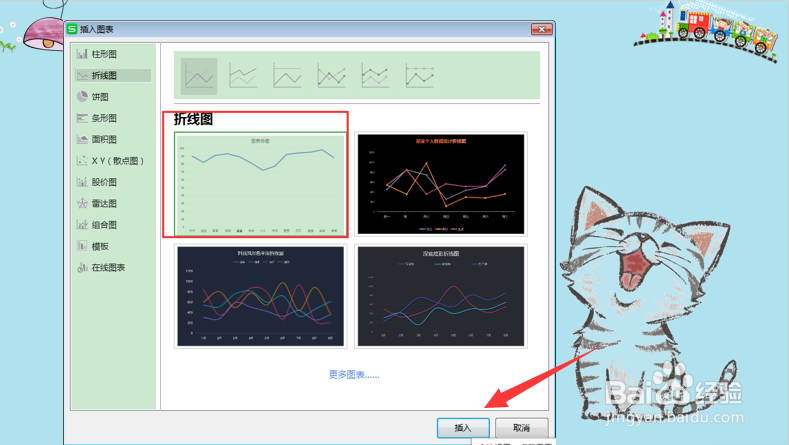 6/6
6/6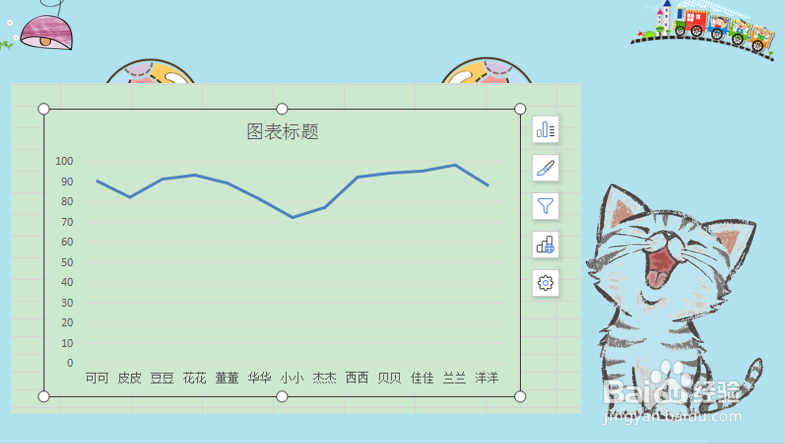 总结1/1
总结1/1
首先需要找到电脑中的Microsoft Excel 2010表格,新建一个Excel表格,然后就在这个表格中进行函数图像的绘制。
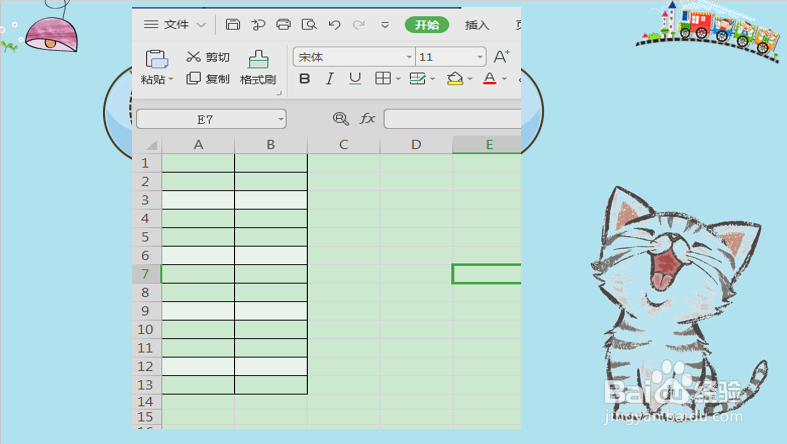 2/6
2/6在该表格中输入一些数据,如图所示的一些数据,接下来的函数图像将会根据这些数据来进行绘制。
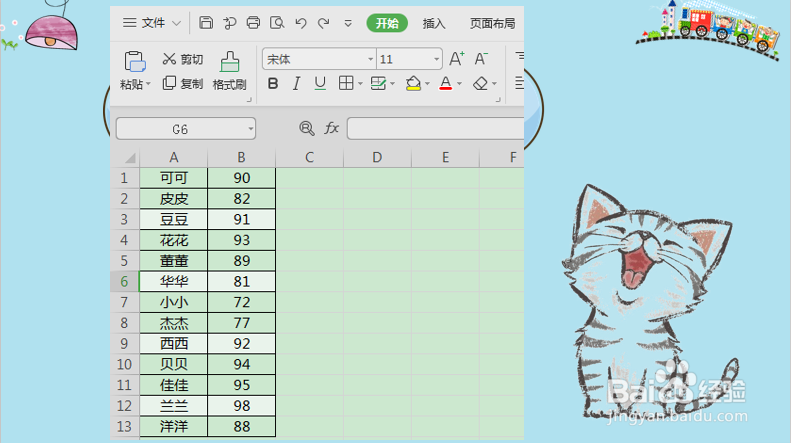 3/6
3/6选中这个表格中的数据,然后再点击编辑栏中的“插入”,我们可以看见编辑栏中出现了插入的许多选项。
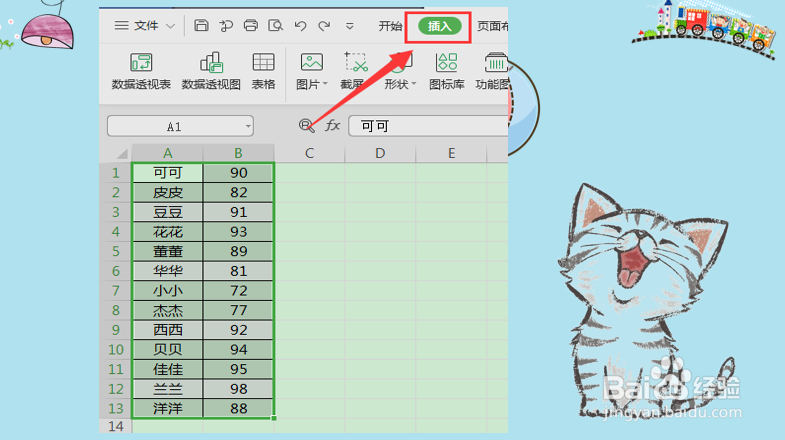 4/6
4/6选择插入选项卡中的“图表”,点击它就可以出现多种图表的选择,我们只需要在其中选择一种图表。
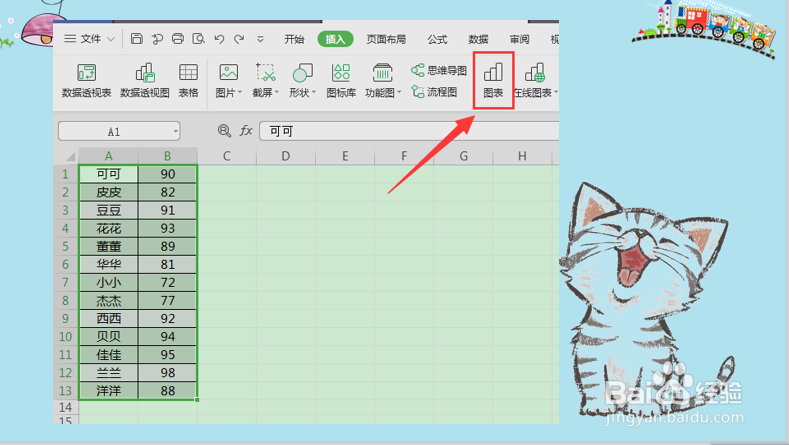 5/6
5/6选择一种图表后,比如选择如图所示的折线图,点击页面右下角的“插入”,就可以在表格中插入折线图。
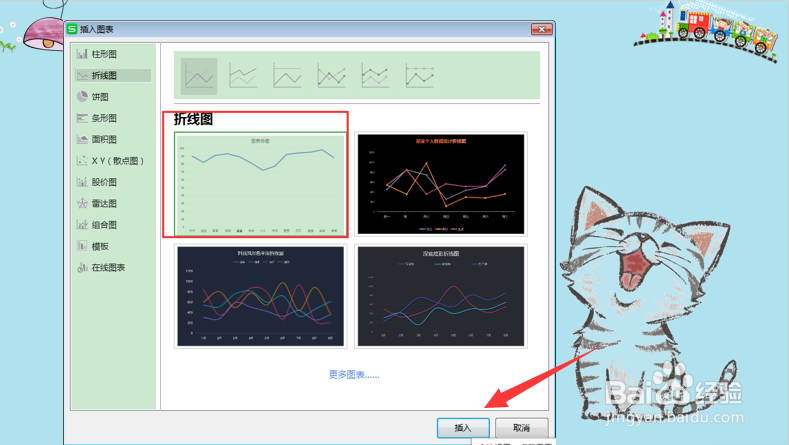 6/6
6/6对于表格中出现的折线图,我们可以对其进行进一步的绘制,可以修改其标题,样式等等,使该图像更加的美观。
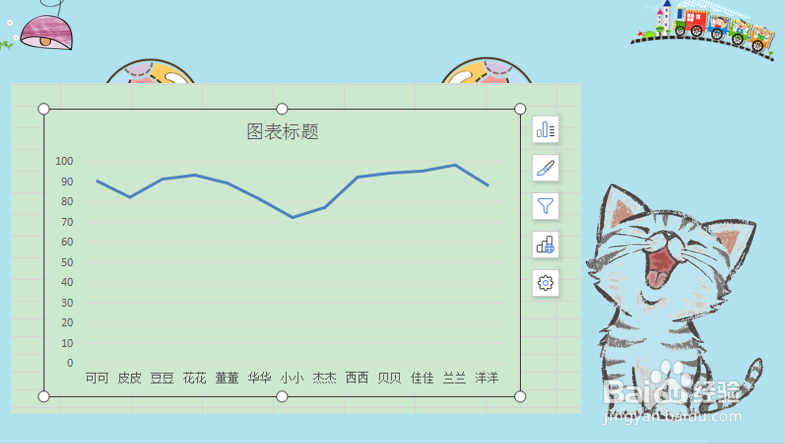 总结1/1
总结1/1新建Excel表格,
输入数据,
选中数据点击“插入”,
点击“图表”后插入合适的图像,
对图像修改绘制。
注意事项图像的格式、位置是可以改变的。
选择格式的图像可以增强表格的表现力。
表格图像绘制折线图插入版权声明:
1、本文系转载,版权归原作者所有,旨在传递信息,不代表看本站的观点和立场。
2、本站仅提供信息发布平台,不承担相关法律责任。
3、若侵犯您的版权或隐私,请联系本站管理员删除。
4、文章链接:http://www.1haoku.cn/art_1008669.html
上一篇:阴阳师中怎么绑定手机
下一篇:花生绿豆猪蹄汤
 订阅
订阅